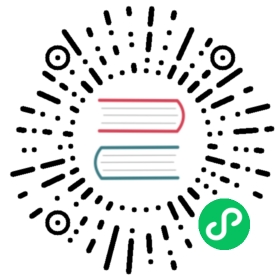基于主机安装
当前安装方式,会引导用户从一台服务器开始安装 Rainbond ,服务器可以是物理机、虚拟机或各种云主机。
安装过程中,会首先通过一条命令启动图形化的控制台,后续基于图形化界面,即可完成整个 Rainbond 集群的安装。
- 最低配置
| 操作系统 | CPU | 内存 | 磁盘 | 内核版本 | OpenSSH版本 |
|---|---|---|---|---|---|
| Ubuntu16.04/CentOS 7.* | 2 | 8 | 50G+ | 4.0+ | 7.0+ |
- 如果您使用 CentOS 7.* 操作系统,请务必提前 升级内核版本;
- 确保服务器
80、443、6060、6443、7070、8443端口能够访问; - 服务器能够正常连接互联网,安装过程将从互联网下载所需资源。
- 服务器已经安装 NFS 客户端
部署 Rainbond 控制台
Rainbond 控制台支持在 Linux、Windows(Docker Desktop) 或 Mac(Docker Desktop) 中运行。
- 安装Docker
curl sh.rainbond.com/install_docker | bash
备注:
该安装方式仅支持 Linux x86 操作系统。
安装 NFS 客户端
如果服务器上有 NFS 客户端,则无需重复进行安装
yum -y install nfs-utils # Cenots系统apt-get install nfs-common # ubuntu系统
启动 All-In-One 控制台
docker run -d -p 7070:7070 \--name=rainbond-allinone --restart=always \-v ~/.ssh:/root/.ssh \-v ~/rainbonddata:/app/data \registry.cn-hangzhou.aliyuncs.com/goodrain/rainbond:v5.7.1-release-allinone
备注:
- 控制台将产生需要持久化的数据,存储于您部署节点的
~/rainbonddata目录中; - Rainbond 5.3 及以上版本支持控制台数据迁移,便于后续迁移数据到生产环境,请放心体验。
待容器启动成功后,稍等片刻即可在浏览器中访问服务器 7070 端口,打开 Rainbond 控制台注册页面。请根据提示完成注册操作。

到此,恭喜您已经完成了第一步,你还需要继续完成集群的部署。
从主机开始安装
登录控制台后,根据左侧导航栏切换到 集群 页面,点击 添加集群 ,进入图形化安装页面。

选择 从主机开始安装 进入基于主机的安装流程。
备注:
- 当前使用的为阿里云服务器,拥有外网IP,在私有部署时服务器没有外网IP的情况下 IP地址和内网IP地址 统一填写服务器IP地址 即可。
- 当前演示集群为3个节点,Kubernetes属性 ETCD、管理、计算属性 复用,在自行部署时根据自身规划选择节点属性即可。
- kubernetes 集群的安装过程中可以自定义参数,请参考文档 RKE集群配置。

节点信息填写完毕后,根据页面提示复制节点初始化命令在集群内所有服务器上执行

初始化完成后,点击 下一步,等待 Kubernetes 集群安装成功即可,待状态为 运行中 状态时进行下一步操作

执行完以上操作后在控制台页面选中当前集群,点击进行下一步

自定义集群初始化参数
Rainbond 的安装部署过程中可以自定义集群初始化参数,在初始化平台集群界面进行配置,具体参数参考文档 初始化Rainbond集群参数说明。

勾选 我已阅读并已清楚认识上述注意事项 后,点击 开始初始化 ,等待安装完成即可。
控制台迁移
All-In-One 模式部署的控制台不具有生产可用性,体验完成后如果您想继续使用建议将控制台迁移到 Rainbond 中管理 参考文档。
常见问题
通过图形化界面基于主机安装 Rainbond 的过程中遭遇了任何问题,都可以参考文档 Web界面安装问题排查指南 进行问题排查。
下一步
参考快速入门部署你的第一个应用。